اگر شما برای اولین بار اوبونتو را نصب و استفاده می کنید و متوجه می شوید که هنگام کوچک کردن پنجره به منوی ستونی سمت چپ می رود و اگر نمی خواهید این روش ادامه دهید امروز روشی به شما معرفی می کنم که به راحتی با کوچک کردن پنجره کردن پنجره ها به تسک بار اضافه کنید دقیقا همون عملکرد ویندوز هستت که با کوچ کردن پنجره به تسک بار اضافه می شود.
ابزاری به نام Tint2 یک نوار در پایین اوبونتو دسکتاپ که شبیه ویندوز نوار وظیفه را فراهم می کند . به شما چگونه آن را نصب و با آن کار کنید.
با فشاردن دکمه Ctrl + Alt + T پنجره ترمینال را باز کنید و این دستور را وارد کنید.
sudo apt-get install tint2
دکمه اینتر را بزنید و از شما درخواست پسورد می کند و آن را وارد کنید:
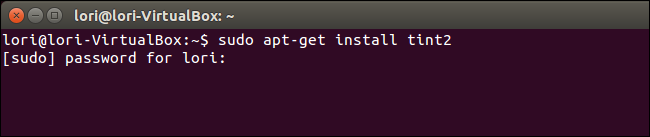 حالا از شما می پرسد آیا می خواهید این کارو ادامه دهید کلمه “y” را وارد کنید:
حالا از شما می پرسد آیا می خواهید این کارو ادامه دهید کلمه “y” را وارد کنید:
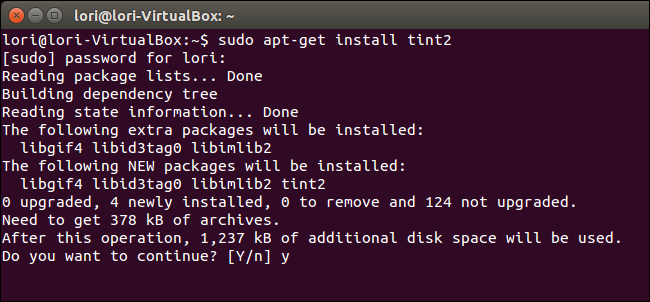 هنگامی که نصب آن تمام شد دکمه “exit” را بزنید و از ترمینال خارج شوید.
هنگامی که نصب آن تمام شد دکمه “exit” را بزنید و از ترمینال خارج شوید.
 در سایدبار دکمه Search را کلیک کنید.
در سایدبار دکمه Search را کلیک کنید.
![]() حالا بر آیکون “startup applications” را کلیک کنید.
حالا بر آیکون “startup applications” را کلیک کنید.
 پنجره Startup Applications باز می شود و دکمه add را کلیک کنید.
پنجره Startup Applications باز می شود و دکمه add را کلیک کنید.
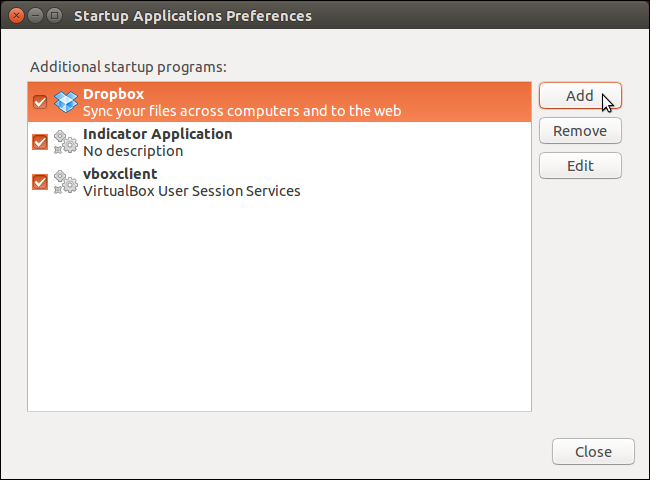 از اضافه کردن برنامه راه اندازی، یک نام برای برنامه های راه اندازی را وارد کنید. این نام در لیست در پنجره نرم افزار راه اندازی تنظیمات نمایش میدهد.
از اضافه کردن برنامه راه اندازی، یک نام برای برنامه های راه اندازی را وارد کنید. این نام در لیست در پنجره نرم افزار راه اندازی تنظیمات نمایش میدهد.
نام “tint2” را وارد کنید و در قسمت Command توصیخات برنامه وارد کنید و دکمه add را کلیک کنید.
 با کلیک بر close پنجره را ببندید.
با کلیک بر close پنجره را ببندید.
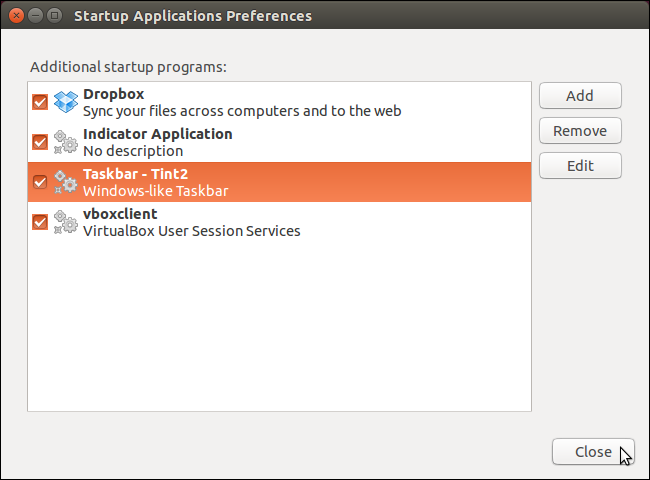 نیازی به راه اندازی مجدد نیست و حالا از این بعد با کوچ کردن پنجره ها در تسک بار اضافه خواهد شد درست همون عملکرد ویندوز که با کوچک کردن پنجره هابه تسک بار می رود.
نیازی به راه اندازی مجدد نیست و حالا از این بعد با کوچ کردن پنجره ها در تسک بار اضافه خواهد شد درست همون عملکرد ویندوز که با کوچک کردن پنجره هابه تسک بار می رود.
امیدوارم از این آموزش لذت ببرید.
 اگر می خواهید در حالت قبل برگردید کافیه تیک برنامه Tint2 را در برنامه Startup Applications برداشته و آن را حذف کنید.
اگر می خواهید در حالت قبل برگردید کافیه تیک برنامه Tint2 را در برنامه Startup Applications برداشته و آن را حذف کنید.
منبع:howtogeek
 وایرناب مرجع آموزش
وایرناب مرجع آموزش